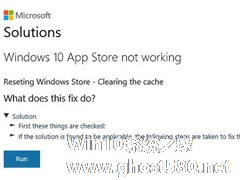-
Win10微软应用商店打不开怎么办?Win10微软商店无法加载修复教程
- 时间:2024-05-17 10:42:58
大家好,今天Win10系统之家小编给大家分享「Win10微软应用商店打不开怎么办?Win10微软商店无法加载修复教程」的知识,如果能碰巧解决你现在面临的问题,记得收藏本站或分享给你的好友们哟~,现在开始吧!
Win10微软应用商店打不开怎么办?有些时候大家通过微软应用商店就可以下载到靠谱的软件来使用,但是有些用户发现打不开应用商店,下面系统之家小编给大家介绍win10微软应用商店无法加载的修复教程,朋友们一起来看看吧!
Win10微软商店无法加载修复教程
1、首先用鼠标右键点击桌面左下角的“开始”图标,选择“命令提示符(管理员)”打开。

2、在窗口中输入【Wsreset】,并按下回车,重置微软应用商店。

3、一般来说这样我们再重新打开微软应用商店就会发现可以正常打开使用了。如果还不行,那么用户可以尝试更新一下Windows10系统。

4、为了方便运行软件,建议大家将微软商店直接固定到任务栏!

以上就是win10微软应用商店无法加载的修复教程,希望对你有帮助。
以上就是关于「Win10微软应用商店打不开怎么办?Win10微软商店无法加载修复教程」的全部内容,本文讲解到这里啦,希望对大家有所帮助。如果你还想了解更多这方面的信息,记得收藏关注本站~
【Win10系统之家文②章,转载请联系本站网管!】
相关文章
-

Win10微软应用商店打不开怎么办?Win10微软商店无法加载修复教程
Win10微软应用商店打不开怎么办?有些时候大家通过微软应用商店就可以下载到靠谱的软件来使用,但是有些用户发现打不开应用商店,下面系统之家小编给大家介绍win10微软应用商店无法加载的修复教程,朋友们一起来看看吧!... -
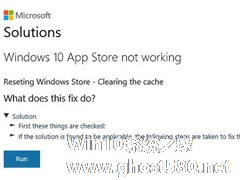
因为有很多升级到Win10系统的用户出现了应用商店打不开的问题,所以微软官方给出了专门的解决方案。用户只要到微软的官网,点击一个修复选项,就能修复Win10应用商店打不开的问题。具体的操作步骤一起来看一下。
修复方法:
1、首先,点此打开微软官方页面,如下图所示:
2、点击“Run”按钮,之后会提示下载一个exe可执行程序(31KB); -

Win10应用商店闪退打不开怎么办?Win10小娜搜索没反应的解决办法
Win10应用商店闪退打不开怎么办?Win10点击小娜搜索栏没反应怎么办?一些用户在操作Win10系统的过程中,会遇到应用商店打不开或小娜搜索栏没反应的情况,这很可能是某项服务没有正确打开导致的,有遇到该情况的伙伴,不妨按以下步骤打开NetworkListService服务试试。
具体操作如下:
1、按键盘上“Win(左下角微软徽标键)+R”组合键打开“运行”... -

Win10 1909应用商店缓存已损坏怎么办?应用商店缓存已损坏无法下载解决方法
近日有部分安装了Win101909系统的用户反映,应用商店无法正常使用,且在使用疑难解答修复后会出现“应用商店缓存已损坏”的提示!那么,Win101909应用商店缓存已损坏该怎么办呢?下面就让我们一起来了解一下。
方法步骤
打开设备,调出运行窗口,输入命令“wsreset”,并执行;
之后,以管理员身份打开“WindowsPowershell”,输...